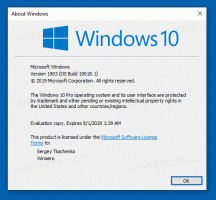Windows10で言語インジケーターアイコンを削除および非表示にする方法
おすすめされた: Windowsの問題を修正し、システムパフォーマンスを最適化するには、ここをクリックしてください
昨日、私は私たちの読者の一人から、言語を取り除く方法を尋ねたFacebookの質問を受け取りました タスクバーのインジケーター。英語のユーザーの場合、タスクバーに文字で示されます。 ENG。 それを削除することに興味がある場合は、次のようにする必要があります。
に Windows10の言語インジケーターアイコンを削除して非表示にします、 以下をせよ:
- 設定アプリを開きます
- [システム]-> [通知とアクション]に移動します。
- 右側で、[システムアイコンをオンまたはオフにする]をクリックします。

- 設定アプリの適切なページが開きます。
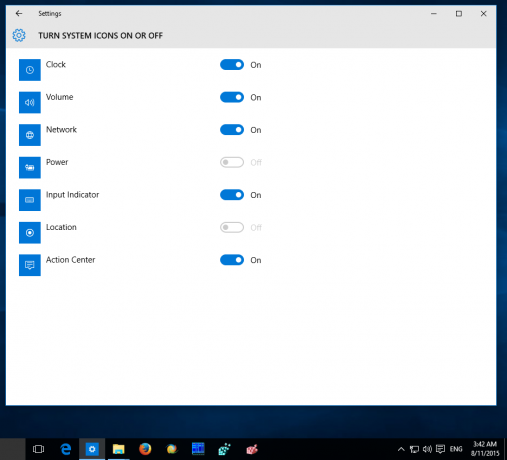 Windows 10のタスクバーから言語インジケーターアイコンを削除するには、[入力インジケーター]スイッチをオフにします。
Windows 10のタスクバーから言語インジケーターアイコンを削除するには、[入力インジケーター]スイッチをオフにします。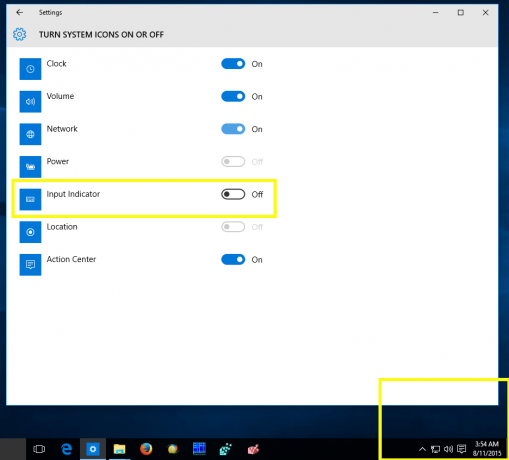
これで完了です。 タスクバーのスペースはかなり限られています。 デフォルトの特大言語インジケーターの代わりに、よりコンパクトな古典言語バーが必要な場合があります。 記事を参照してください:Windows10で古い言語インジケーターと言語バーを取得する. 言語バー/古い入力インジケーターを削除したい場合は、以下に示すように右クリックするだけです。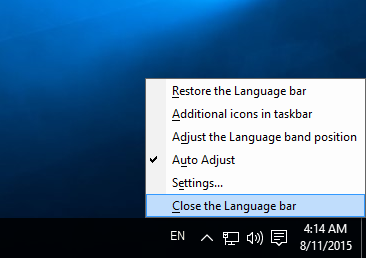
コンテキストメニューで、[言語バーを閉じる]項目を選択します。 それでおしまい。
おすすめされた: Windowsの問題を修正し、システムパフォーマンスを最適化するには、ここをクリックしてください